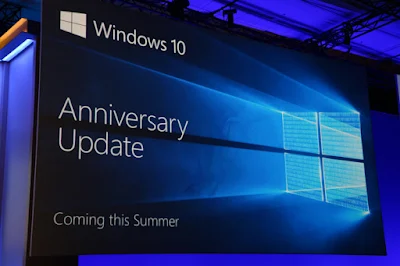Jak można zauważyć, w komentarzach pod moimi filmami na youtube oraz na forum dyskusyjnym, użytkownicy tych tabletów mają sporo problemów zarówno ze zwykłą aktualizacją systemu jak i zwykłą instalacją a potem ze sterownikami:
INSTRUKCJA FILMOWA:
Dla niecierpliwych, ta właściwa instrukcja instalacji od momentu: 7:37
Tutaj dodatkowo zamieszczam dokładną instrukcję jak prawidłowo wyłączyć Secure BOOT w UEFI:
https://www.microsoft.com/pl-pl/software-download/windows10
Polecam również multi instalator sterowników (by Puuska) do wersji 7i, 8i, 8iv2:
https://drive.google.com/open?id=0B9mBc0f5WOAXemd1YzFPcVE3Mm8
INSTRUKCJA TEKSTOWA:
Co prawda były już takie instrukcje na kanale z aktualizacjami i instalacjami do poprzednich kompilacji windowsa 10, ale nawet po nich, wielu z was miało nadal problemy, dlatego postanowiłem nagrać jeszcze raz bardzo długi film ale za to dokładnie pokazać jak to wszystko ma wyglądać!

W tej instrukcji nie pokażę tradycyjnej aktualizacji poprzez "windows update"
ponieważ aktualizacja ta jest wyjątkowo upierdliwa:
a nawet niemożliwa do przeprowadzenia,
z powodu zbyt mało wolnego miejsca na dysku.
Nawet z pomocą dysku zewnętrznego.
Dlatego najlepiej aktualizację wykonać poprzez czystą instalację windows 10,
czyli postawienia go od nowa na tablecie.
Jak widzicie poniżej, jest to screen z tabletu lark że system, który sobie zaraz zainstalujemy to najnowsza kompilacja 1607:
Opis tekstowy. Co robimy, czego potrzebujemy by przeprowadzić aktualizację?
Potrzebujemy: pendrive minimum 16 giga, myszkę usb, klawiaturę usb, hub usb, oraz przejściówkę usb, ewentualnie zaopatrujemy się w taką przejściówkę:
(Pamiętajcie potrzebujemy zarówno klawiatury jak i myszki ponieważ ekran dotykowy nie będzie funkcjonował przez jakiś czas, dlatego nie pytajcie się czy myszka też jest konieczna, raczej tak bo bez myszki to jak bez kierownicy w samochodzie)
Jak już posiadamy wszystkie sprzęty, dopiero teraz możemy myśleć o jakiejkolwiek instalacji/aktualizacji.
Jak już posiadamy wszystkie sprzęty, dopiero teraz możemy myśleć o jakiejkolwiek instalacji/aktualizacji.
UWAGA! Instalacja czy nawet zwykła aktualizacja doprowadzi do ingerencji w partycje dysku naszego tabletu przez co na zawsze zostanie usunięty fabryczny system producenta typu "WIMBoot", więc nie będzie możliwy powrót do poprzedniej wersji gdy już tablet zaktualizujemy, dlatego jeśli chciałbyś zachować kopię fabrycznego systemu przeczytaj więcej w tym temacie:
Co robimy?
NA SAMYM POCZĄTKU UPEWNIAMY SIĘ ŻE W BIOS TABLETU MAMY WYŁĄCZONĄ OPCJĘ SECURE BOOT, jeśli nie, wchodzimy do BIOS (trzymamy 3 przyciski na raz puszczając dopiero po pojawieniu się 6 ikon na ekranie lub stukając wiele razy na klawiaturze USB w klawisz ESC zaraz po pojawieniu się logo Lark). Jest to koniecznie byśmy nie mieli później żadnych problemów z niedziałającymi sterownikami pod windows.
Pobierz link do narzędzia microsoftu, dzięki któremu przygotujemy pendrive startowy z instalatorem dla tabletu lark ultimate 7i WIN:
https://www.microsoft.com/pl-pl/software.../windows10
Przygotowujemy pendrive jak na filmiku
Pobieramy również paczkę sterowników stąd:
NA SAMYM POCZĄTKU UPEWNIAMY SIĘ ŻE W BIOS TABLETU MAMY WYŁĄCZONĄ OPCJĘ SECURE BOOT, jeśli nie, wchodzimy do BIOS (trzymamy 3 przyciski na raz puszczając dopiero po pojawieniu się 6 ikon na ekranie lub stukając wiele razy na klawiaturze USB w klawisz ESC zaraz po pojawieniu się logo Lark). Jest to koniecznie byśmy nie mieli później żadnych problemów z niedziałającymi sterownikami pod windows.
Pobierz link do narzędzia microsoftu, dzięki któremu przygotujemy pendrive startowy z instalatorem dla tabletu lark ultimate 7i WIN:
https://www.microsoft.com/pl-pl/software.../windows10
Przygotowujemy pendrive jak na filmiku
Pobieramy również paczkę sterowników stąd:
Wypakowujemy ją jeszcze przed instalacją windowsa, na pendrive z instalatorem żeby sterowniki były w pobliżu.
Wtykamy pendrive razem z pozostałym sprzętem poprzez hub a potem przejściówkę USB- OTG do tabletu i uruchamiamy instalację (trzymamy 3 przyciski na raz puszczając dopiero po pojawieniu się 6 ikon na ekranie lub stukając wiele razy na klawiaturze USB w klawisz ESC zaraz po pojawieniu się logo Lark na ekranie), wybieramy drugą ikonę Boot manager i linijkę EFI USB Device, uruchamia się nam system instalacyjny, czekamy trochę dłużej; podczas instalacji usuwamy WSZYSTKIE partycje, może być ich 3 lub 4:
EFI (100 megabajtów)
RECOVERY około 3 gigabajty
WINDOWS (reszta GB nadysku)
(i jeszcze jedna, od 100 do 500 BM w zależności od wersji systemu)
Pozostawiamy dysk bez partycji, instalator windows sam utworzy nowe partycje.
Po instalacji i konfiguracji windowsa (nie łączymy się z internetem jeszcze) tablet podpieramy tak by stał jak ekran laptopa, obraz był poziomo, z tyłu obudowy logo nie powinno być do góry nogami. Ta pozycja jest ważna ponieważ niezachowanie jej skutkować będzie rozkalibrowanym obrotem ekranu.
Uruchamiamy instalator paczki sterowników, klikając prawym przyciskiem myszy na plik install.bat, wybierając "uruchom jako administrator", czekamy aż wszystkie stery się załadują i wyświetlą "successful", podczas uruchomienia 2 odrębnych instalatorów wifi i bluetooth, w nich zaznaczamy opcję "nie uruchamiaj ponownie komputera" żeby nam przypadkiem nie przerwały dalszej instalacji sterowników. Podczas instalacji będą nam jeszcze wyskakiwały dodatkowe pytania, na wszystkie klikamy albo "Zainstaluj" albo (w przypadku dużych czerwonych ostrzeżeń o braku podpisów cyfrowych sterowników) klikamy na "Zainstaluj mimo to".
I to wszystko.
Wtykamy pendrive razem z pozostałym sprzętem poprzez hub a potem przejściówkę USB- OTG do tabletu i uruchamiamy instalację (trzymamy 3 przyciski na raz puszczając dopiero po pojawieniu się 6 ikon na ekranie lub stukając wiele razy na klawiaturze USB w klawisz ESC zaraz po pojawieniu się logo Lark na ekranie), wybieramy drugą ikonę Boot manager i linijkę EFI USB Device, uruchamia się nam system instalacyjny, czekamy trochę dłużej; podczas instalacji usuwamy WSZYSTKIE partycje, może być ich 3 lub 4:
EFI (100 megabajtów)
RECOVERY około 3 gigabajty
WINDOWS (reszta GB nadysku)
(i jeszcze jedna, od 100 do 500 BM w zależności od wersji systemu)
Pozostawiamy dysk bez partycji, instalator windows sam utworzy nowe partycje.
Po instalacji i konfiguracji windowsa (nie łączymy się z internetem jeszcze) tablet podpieramy tak by stał jak ekran laptopa, obraz był poziomo, z tyłu obudowy logo nie powinno być do góry nogami. Ta pozycja jest ważna ponieważ niezachowanie jej skutkować będzie rozkalibrowanym obrotem ekranu.
Uruchamiamy instalator paczki sterowników, klikając prawym przyciskiem myszy na plik install.bat, wybierając "uruchom jako administrator", czekamy aż wszystkie stery się załadują i wyświetlą "successful", podczas uruchomienia 2 odrębnych instalatorów wifi i bluetooth, w nich zaznaczamy opcję "nie uruchamiaj ponownie komputera" żeby nam przypadkiem nie przerwały dalszej instalacji sterowników. Podczas instalacji będą nam jeszcze wyskakiwały dodatkowe pytania, na wszystkie klikamy albo "Zainstaluj" albo (w przypadku dużych czerwonych ostrzeżeń o braku podpisów cyfrowych sterowników) klikamy na "Zainstaluj mimo to".
I to wszystko.